티스토리 뷰
| [코드로 배우는 스프링 웹 프로젝트(개정판) - 구멍가게 코딩단 지음] 위 책을 이용해 스프링 공부를 진행하고 있으며, 해당 책과 관련된 내용이 나올 수 있습니다. |
spring 프레임워크를 이용해 개발을 할 수 있게 해주는 개발 툴인 STS(Spring Tool Suite)를 설치해보겠습니다.
사용하고 있는 컴퓨터를 기준으로 작성했습니다 : )
[MacBook Pro, macOS High Sierra 10.13.6]
스프링 개발을 하기 위해서는 자바, 톰캣이 기본적으로 설치되어있어야 합니다.
자바, 톰캣이 설치되어있지 않은 경우 아래의 링크를 참고하시면 됩니다 : )
https://clearstar0817.tistory.com/8
[Mac] JSP개발의 시작 - Tomcat 8.5 & Eclipse설치 및 프로젝트 실행
JSP를 이용한 웹 프로그래밍을 위해 꼭 필요한 이클립스를 설치해보겠습니다. 사용하고 있는 컴퓨터를 기준으로 작성했습니다 : ) [MacBook Pro, macOS High Sierra 10.13.6] Java 개발을 위해 설치했던 이클립스..
clearstar0817.tistory.com
-
STS 설치과정
-
1. STS 다운로드를 위해 아래의 링크에 접속합니다.
(현재 STS의 최신 버전은 STS4지만, STS3을 다운로드하였습니다.)
https://spring.io/tools3/sts/all
Spring Tool Suite™ 3 (STS 3) Download page
Use one of the links below to download an all-in-one distribution for your platform. Choose either a native installer or simple archive, they contain equivalent functionality
spring.io
-
2. 본인의 os에 맞는 설치 파일을 선택하고 다운로드합니다.


-
3. 다운로드한 파일을 더블클릭해서 실행 시켜줍니다.

-
4. 설치파일 실행이 완료되면 아래와 같은 창이 뜨며, STS 아이콘을 더블 클릭하여 실행합니다.
(STS 아이콘을 클릭하여 Applications폴더로 넣어주면 Launchpad에 STS 아이콘이 추가됩니다.)



-
5. STS에서 실행하는 파일들을 저장할 저장공간(Workspace)을 설정한 후 Launch를 클릭합니다.
(Use this as the default and do not ask again을 선택할 경우, 추후 STS 실행시 해당 런처가 나오지 않음.)

-
6. STS화면에서 Dashboard옆의 X 버튼을 눌러 창을 닫아줍니다.

-
7. 화면 상단의 메뉴에서 File > New > Spring Legacy Project를 선택해 새로운 프로젝트를 생성합니다.

-
8. Project name에 새로 만들게 될 프로젝트의 이름을 입력하고,
Templates에서 Spring MVC Project를 선택한 후 [Next] 버튼을 눌러줍니다.
(Templates에 Spring MVC Project가 안 보일 경우 바로 아래에 있는 Refresh버튼을 눌러주면 나타나게 됩니다.)


-
9. package명을 입력한 후 [Finish] 버튼을 눌러줍니다.

home.jsp에 에러가 뜰 경우 아래의 더보기를 클릭해주세요
home.jsp에 에러가 뜰 경우 해당 프로젝트에서 마우스 오른쪽을 눌러 Maven > Update Project...를 선택합니다.
메이븐을 업데이트해주면 라이브러리를 다운로드하게 되며, 아래와 같은 폴더(?)가 생성되고, 에러가 사라지게 됩니다.
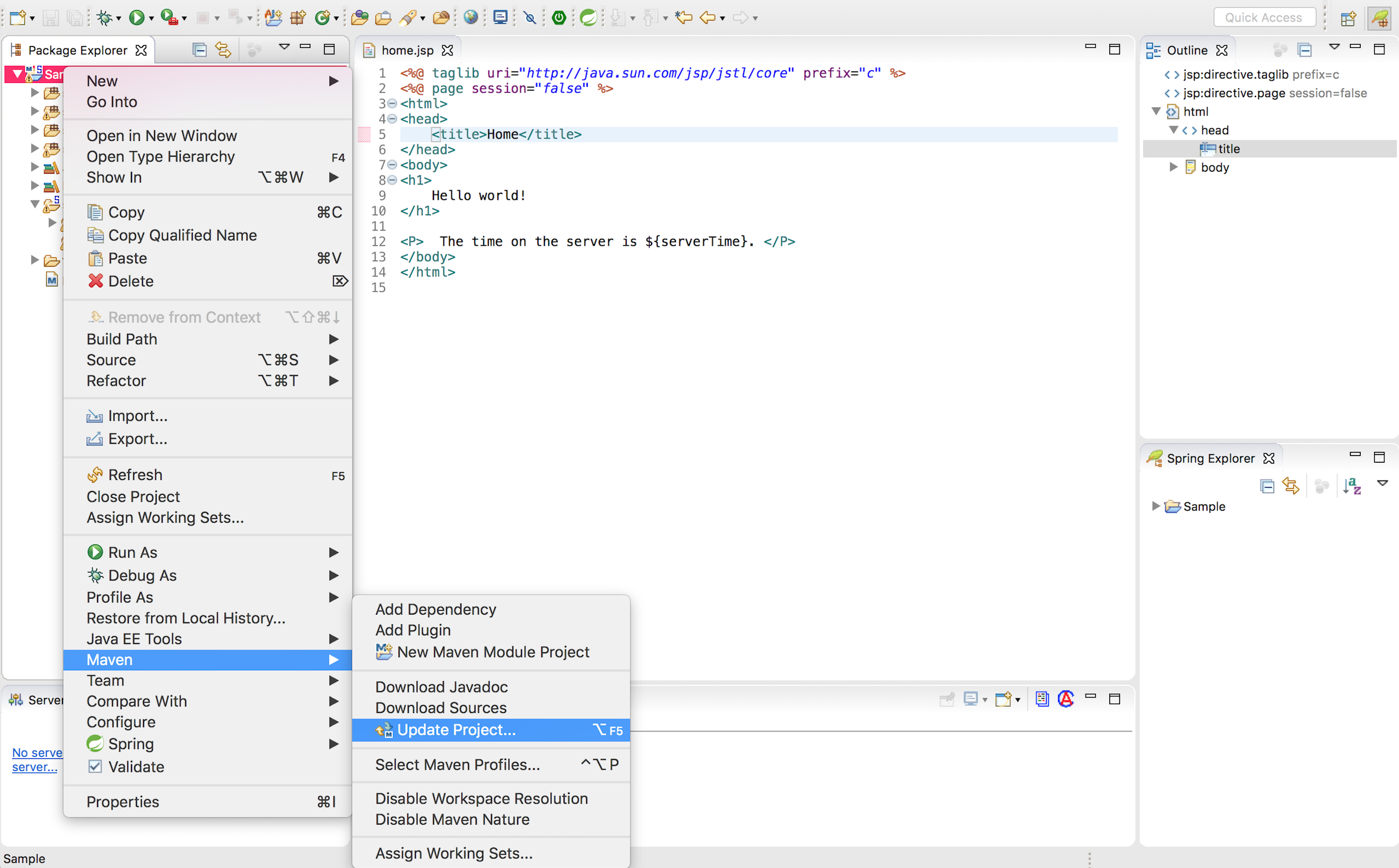
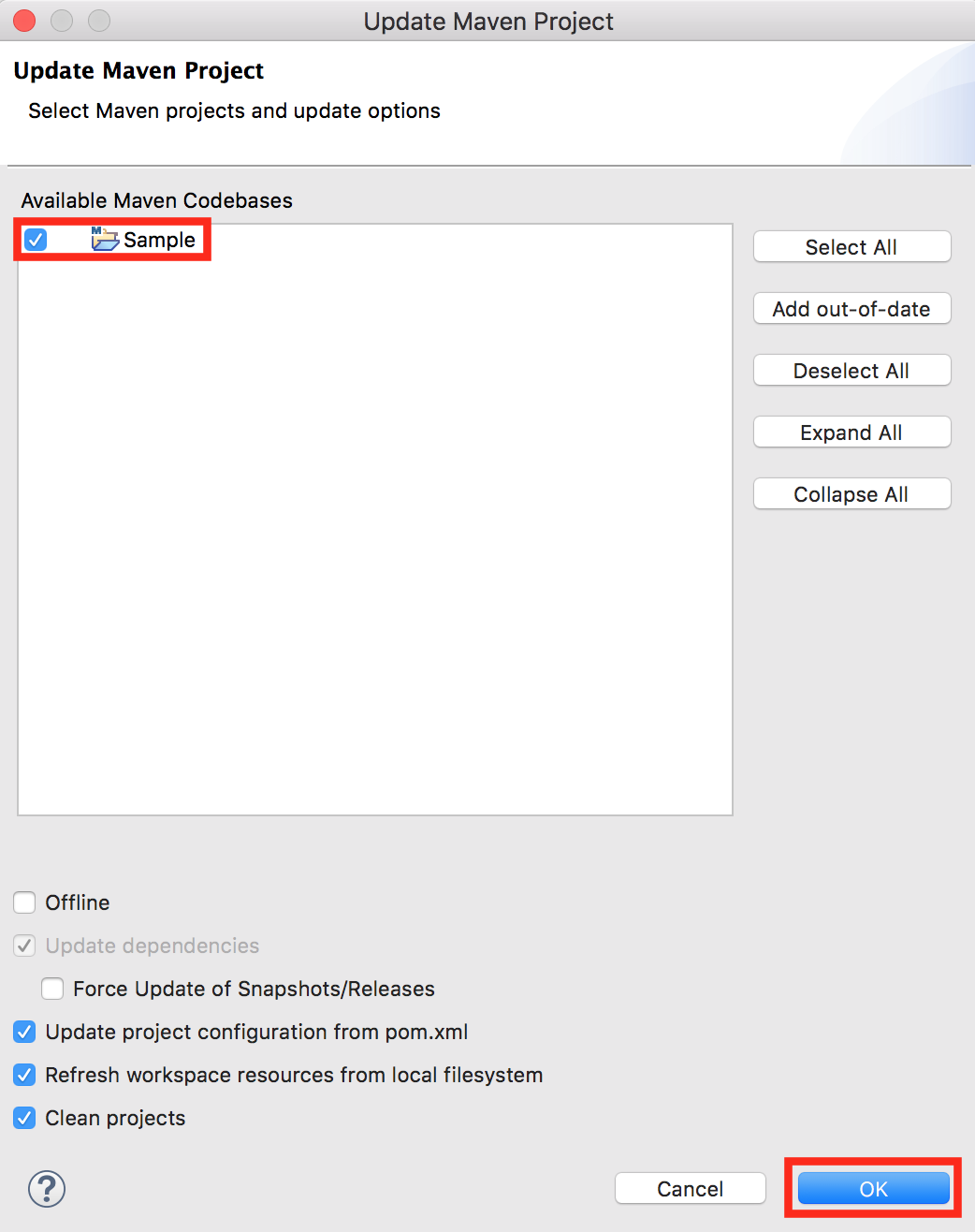
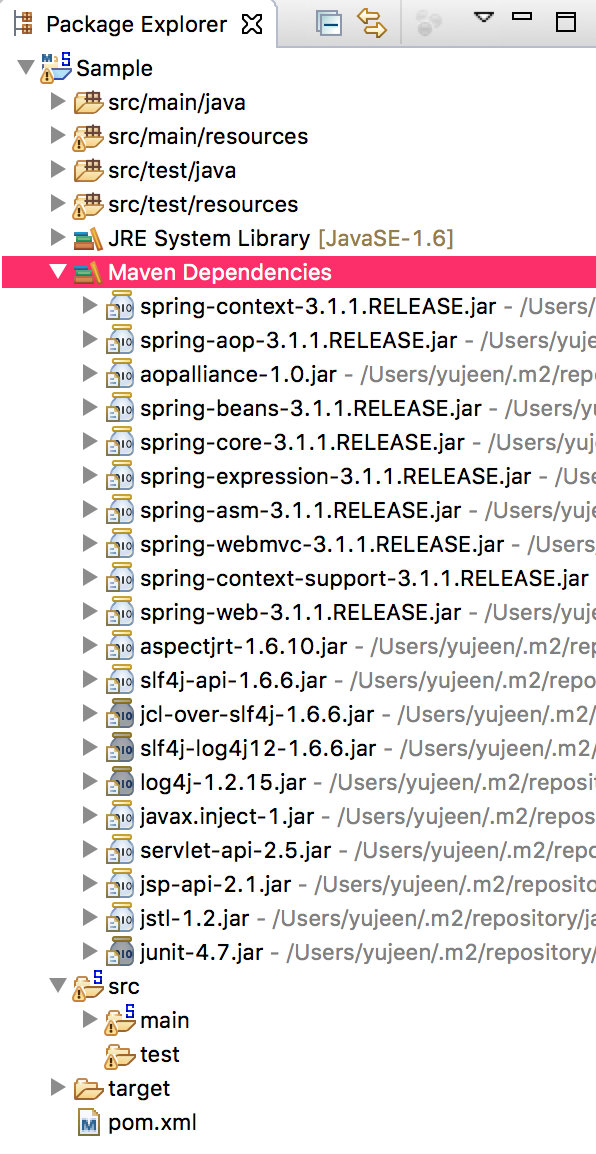
10. 화면 하단의 Servers탭에서 파란 글씨를 클릭해 서버를 추가해줍니다.

11. Tomcat v8.5 Server를 선택하고 [Next] 버튼을 눌러줍니다.

12. [Browse...] 버튼을 눌러 톰캣이 설치된 경로를 지정해줍니다.



-
13. Servers탭에 Tomcat v8.5가 제대로 추가되었는지 확인 후,
마우스 오른쪽 클릭 > start를 클릭해 톰캣 서버를 started상태로 바꿔줍니다.



-
14. 프로젝트 마우스 오른쪽 클릭 > Run As > Run on Server를 클릭해 해당 프로젝트를 실행시킵니다.

-
15. Tomcat v8.5로 선택되었는지 확인 후, [Next] 버튼을 눌러줍니다.
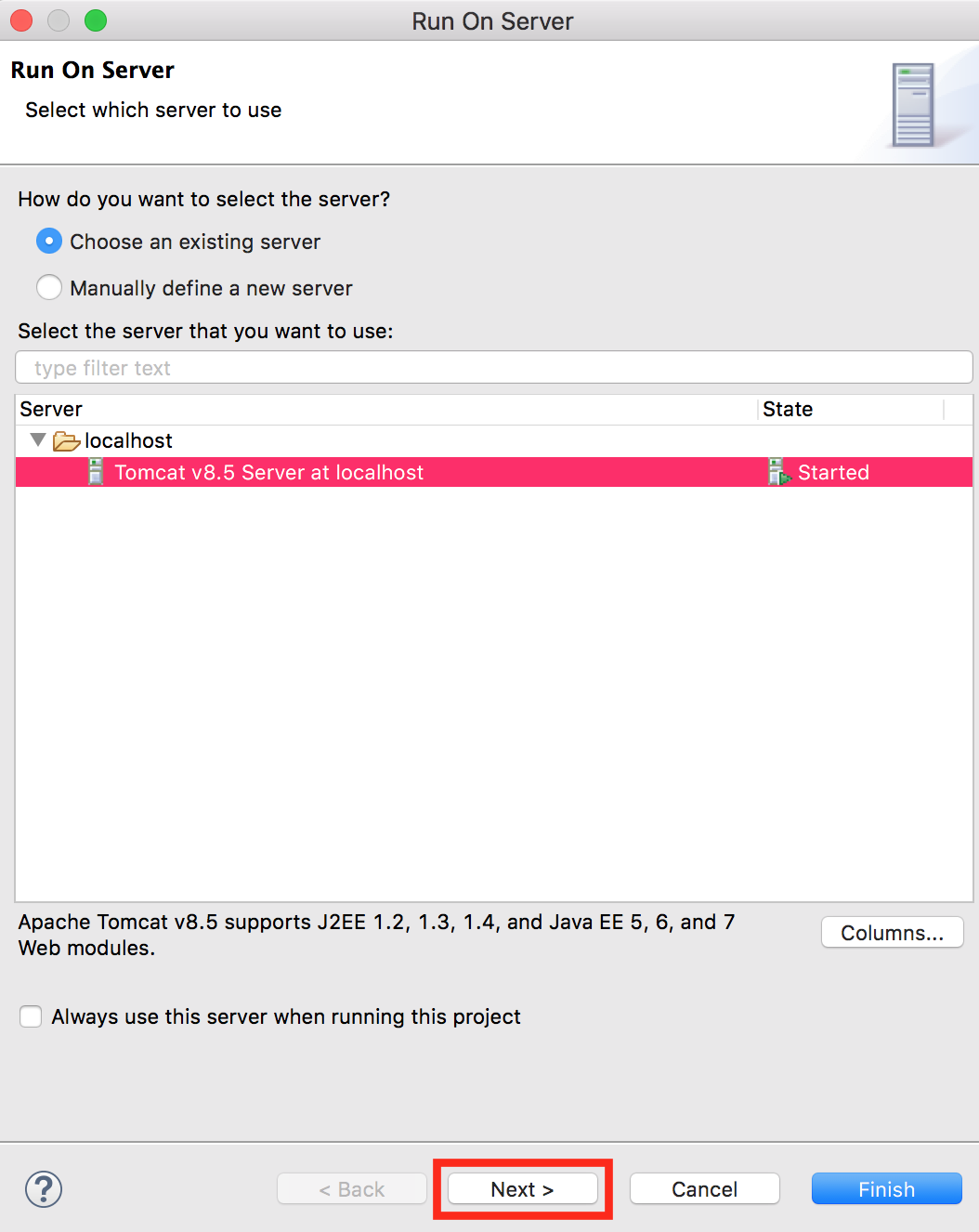
-
16. Configured에 실행시키려는 프로젝트가 제대로 있는지 확인 후 [Finish] 버튼을 눌러주고, 서버를 재시작합니다.


-
17. Hello World!라는 문장과 현재시간을 화면에 보여주는 결과가 나타납니다.

-
18. 웹브라우저에 주소창에 위 결과의 주소를 복붙한 후 접속하면 다음과 같은 화면이 나타나게 됩니다.
http://localhost:8080/controller/

여기까지 모두 완료되었으면 Spring 프레임워크를 이용한 웹 개발 툴 STS 설치가 성공적으로 끝났습니다.
이제 열심히 프로그래밍하시면 됩니당 화이팅 : )
그럼 이만 뿅🤗!
'IT > spring' 카테고리의 다른 글
| [Mac] STS와 Oracle DB 연동하기 2 (9) | 2019.09.27 |
|---|---|
| [Mac] STS와 Oracle DB 연동하기 1 (0) | 2019.06.04 |
| [Mac] Docker를 이용해 oracle-xe-11g 실행하기 (6) | 2019.04.22 |
| [Mac] oracle-xe-11g & SQL Developer 설치 (30) | 2019.04.22 |
- Total
- Today
- Yesterday
- 롬복
- 맥
- Sts
- 포트 변경
- tomcat8.5
- oracle xe 11g
- Spring 설치
- 값 교환
- 자바 책 추천
- 완전완전추천
- spring tool suite
- oracle11gxe
- oracle 유저 생성
- 자바
- oracle-xe-11g
- 연산자의 우선순위
- 자바공부 필수
- oracle 11g 설치
- oracledb
- docker 이름
- docker 디렉토리
- lombok
- docker sqlplus
- oracle11g
- 첫게시글
- 자연스러운 립밤
- MAC
- 후위
- Oracle
- Locale not recognized
| 일 | 월 | 화 | 수 | 목 | 금 | 토 |
|---|---|---|---|---|---|---|
| 1 | 2 | 3 | ||||
| 4 | 5 | 6 | 7 | 8 | 9 | 10 |
| 11 | 12 | 13 | 14 | 15 | 16 | 17 |
| 18 | 19 | 20 | 21 | 22 | 23 | 24 |
| 25 | 26 | 27 | 28 | 29 | 30 | 31 |
